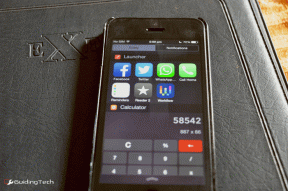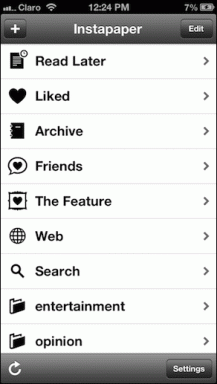फिक्स प्राइवेट इंटरनेट एक्सेस विंडोज 10 में कनेक्ट नहीं होगा
अनेक वस्तुओं का संग्रह / / June 04, 2022

इन दिनों, निजी इंटरनेट एक्सेस, या पीआईए, एक लोकप्रिय वीपीएन सर्वर है। इसके 32 देशों में फैले 3,300 से अधिक सर्वर हैं। यह विश्वसनीय गोपनीयता सुरक्षा प्रदान करता है। यह विंडोज, मैक, एंड्रॉइड, आईओएस और लिनक्स के साथ-साथ अधिकांश सामान्य ब्राउज़रों के लिए उपलब्ध है। हालांकि, कई ग्राहकों ने दावा किया है कि वे कितनी भी बार कोशिश करें, प्रोग्राम सिर्फ उनकी मशीनों से कनेक्ट नहीं होता है। हम आपके लिए एक सहायक मार्गदर्शिका लाए हैं जो आपको सिखाएगी कि निजी इंटरनेट एक्सेस को कैसे ठीक किया जाए जो कनेक्ट न हो। इसलिए, पीआईए को जोड़ने की समस्या को ठीक करने के लिए पढ़ना जारी रखें।
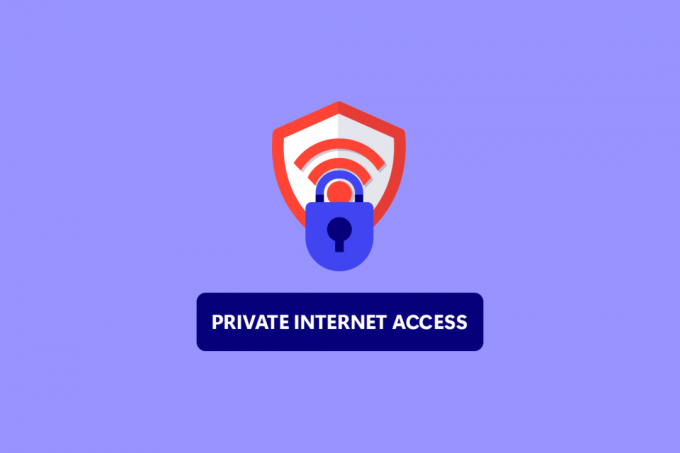
अंतर्वस्तु
- निजी इंटरनेट एक्सेस को कैसे ठीक करें विंडोज 10 में कनेक्ट नहीं होगा
- विधि 1: मूल समस्या निवारण चरण
- विधि 2: सॉफ़्टवेयर विरोध निकालें
- विधि 3: IPv6 कनेक्टिविटी अक्षम करें
- विधि 4: अन्य वीपीएन एडेप्टर अक्षम करें
- विधि 5: वीपीएन पोर्ट बदलें
- विधि 6: PIA VPN डेस्कटॉप क्लाइंट को पुनर्स्थापित करें
- विधि 7: पुराने TAP ड्राइवर को स्थापित करें
- विधि 8: PIA को सुरक्षित मोड में स्थापित करें
निजी इंटरनेट एक्सेस को कैसे ठीक करें विंडोज 10 में कनेक्ट नहीं होगा
हमने संभावित कारणों की एक सूची तैयार की है जिससे हमें समस्या को तेजी से और अधिक सटीक रूप से खोजने में मदद मिलेगी।
- पैकेट लीक तब होता है जब आपके इंटरनेट कनेक्शन में IPv6 होता है: पैकेट लीक प्रचलित होते हैं जब आपके इंटरनेट कनेक्शन में IPv6 होता है, जिसे PIA डेवलपर्स ने कुछ संस्करणों के लिए अनदेखा कर दिया है। समस्या का समाधान करने के लिए, सुनिश्चित करें कि IPv6 बंद है।
- TAP एडेप्टर के लिए ड्राइवर: PIA इंजीनियरों के अनुसार, TAP एडेप्टर ड्राइवर के नए संस्करण बनाते हैं समस्याएं या सुस्त वीपीएन कनेक्शन, इसलिए आपको पुराने, अधिक स्थिर स्थापित करने का प्रयास करना चाहिए संस्करण।
- इंटरनेट कनेक्शन: आपका इंटरनेट कनेक्शन PIA कनेक्टिविटी समस्याएँ पैदा कर सकता है, जिससे आपको इंकार करना चाहिए सबसे पहले यह सत्यापित करके कि क्या आप इंटरनेट से ठीक से जुड़े हैं और यदि वैकल्पिक वीपीएन समाधान हैं संचालन।
विधि 1: मूल समस्या निवारण चरण
समस्या को ठीक करने के लिए यहां कुछ बुनियादी समस्या निवारण चरण दिए गए हैं।
1. सर्वर स्विच करें
यदि पीआईए कनेक्ट नहीं हो रहा है, तो विभिन्न सर्वर स्थानों की एक किस्म का प्रयास करें। PIA के पास 35,564 सर्वरों का नेटवर्क है, जो काफी बड़ा है। हालाँकि, कुछ सर्वर तकनीकी समस्याओं या रखरखाव के कारण समय-समय पर ऑफ़लाइन हो सकते हैं। अपना सर्वर बदलने और इंटरनेट से पुन: कनेक्ट करने का प्रयास करें। यदि आप अभी भी कनेक्ट नहीं कर सकते हैं, तो अलग-अलग आईपी पते वाले कम से कम दो वैकल्पिक सर्वर आज़माएं और देखें कि यह काम करता है या नहीं।
2. इंटरनेट कनेक्शन की जाँच करें
यह आपके इंटरनेट सेवा प्रदाता के साथ एक समस्या हो सकती है। यह सुनिश्चित करने के लिए अपने इंटरनेट कनेक्शन की जाँच करें कि निजी इंटरनेट एक्सेस कनेक्ट नहीं होगा समस्या आपके कारण नहीं है। यह निर्धारित करने के लिए कि क्या आपके पास एक स्थिर कनेक्शन है, एक करें गति परीक्षण अपने स्थानीय इंटरनेट नेटवर्क पर।
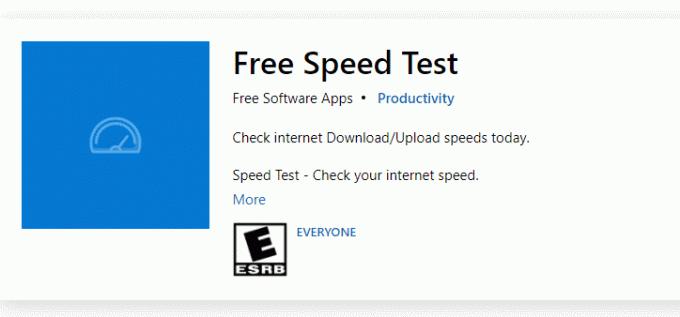
स्पीड टेस्ट चलाने के बाद आपको पता चल जाएगा कि आपका नेटवर्क मजबूत है या नहीं।
केस 1: यदि आपके पास एक मजबूत नेटवर्क है जो अभी भी एक नेटवर्क का सामना कर रहा है, तो समस्या गिरती रहती है, नीचे सूचीबद्ध विधियों पर जाएं।
केस 2: यदि आपके पास कमजोर नेटवर्क है, तो मोबाइल हॉटस्पॉट या किसी अन्य वायर्ड/वायरलेस नेटवर्क जैसे अन्य उपकरणों से कनेक्ट करने पर विचार करें।
3. अत्यधिक बहु-लॉगिन
पीआईए एक मोटी. प्रदान करता है 10-डिवाइस मल्टी-लॉगिन सीमा दस अलग-अलग उपकरणों को सुरक्षित करने के लिए एक एकल पीआईए खाते का उपयोग किया जा सकता है। यदि आप बहु-लॉगिन प्रतिबंध को पार करते हैं, तो आपको पीआईए के साथ कनेक्टिविटी या लॉगिन संबंधी समस्याओं का सामना करना पड़ सकता है।
1. सुनिश्चित करें कि आप लॉग आउट करें पिया किसी भी उपकरण पर जिसकी अब आवश्यकता नहीं है।
2. फिर, अपने पसंदीदा से लॉग इन करने का प्रयास करें उपकरण फिर से।
4. वीपीएन टनलिंग प्रोटोकॉल बदलें
यदि समस्या बनी रहती है, तो VPN टनलिंग प्रोटोकॉल को बदलने का प्रयास करें। ओपनवीपीएन और वायरगार्ड पीआईए द्वारा पेश किए गए दो वीपीएन टनलिंग प्रोटोकॉल हैं। यदि आप वीपीएन से कनेक्ट करने के लिए ओपनवीपीएन का उपयोग कर रहे हैं, तो वायरगार्ड पर स्विच करें और इसके विपरीत। उसके बाद, वीपीएन सर्वर से कनेक्ट करने का प्रयास करें। आपकी समस्या का अब तक समाधान हो जाना चाहिए था।
यह भी पढ़ें:अवरुद्ध साइटों तक पहुँचने के लिए Google क्रोम के लिए 15 सर्वश्रेष्ठ वीपीएन
विधि 2: सॉफ़्टवेयर विरोध निकालें
कई एंटीवायरस और फ़ायरवॉल प्रोग्राम निजी इंटरनेट एक्सेस एक्सेस में बाधा डालते हैं और इसे प्रतिबंधित भी कर सकते हैं। यह देखने के लिए कि क्या आपके सुरक्षा उत्पाद समस्या का स्रोत नहीं हैं, सभी एंटी-मैलवेयर/फ़ायरवॉल सॉफ़्टवेयर बंद करें और PIA से कनेक्ट करें। यदि आप अब PIA का उपयोग कर सकते हैं, तो संभव है कि आपका एंटीवायरस आपके PIA कनेक्शन को रोक रहा हो। दुर्लभ परिस्थितियों में, एंटीवायरस सॉफ़्टवेयर को निष्क्रिय करना भी अप्रभावी होता है। समस्या को हल करने के लिए सभी PIA-संबंधित फ़ाइलों को सुरक्षा सॉफ़्टवेयर छूट सूची में जोड़ें।
1. मारो विंडोज़ कुंजी, प्रकार वायरस और खतरे से सुरक्षा, और दबाएं कुंजी दर्ज करें.

2. अब, पर क्लिक करें सेटिंग्स प्रबंधित करें.

3. नीचे स्क्रॉल करें और क्लिक करें बहिष्करण जोड़ें या निकालें जैसा कि नीचे दर्शाया गया है।

4. में बहिष्कार टैब, चुनें एक बहिष्करण जोड़ें विकल्प और क्लिक करें फ़ाइल के रूप में दिखाया।

5. अब, दी गई फ़ाइल निर्देशिका जोड़ें पथ.
C:\Program Files\Private Internet Access C:\Program Files\Private Internet Access\tap\win10 C:\Program Files\Private Internet Access\tap\win7 सी:\प्रोग्राम फ़ाइलें\निजी इंटरनेट एक्सेस\pia-client.exe सी:\प्रोग्राम फ़ाइलें\निजी इंटरनेट एक्सेस\pia-openvpn.exe सी:\प्रोग्राम फ़ाइलें\निजी इंटरनेट एक्सेस\pia-service.exe C:\Program Files\Private Internet Access\pia-support-tool.exe
विधि 3: IPv6 कनेक्टिविटी अक्षम करें
डिवाइस पर सक्षम IPv6 के कारण कुछ पैकेट नुकसान संभावित रूप से दुर्लभ मामलों में VPN कनेक्टिविटी समस्याएँ पैदा कर सकते हैं। परिणामस्वरूप, यह अनुशंसा की जाती है कि आप VPN से कनेक्ट करने से पहले अपने डिवाइस IPv6 को अक्षम कर दें। यह आपके कनेक्शन में कोई महत्वपूर्ण परिवर्तन नहीं करेगा और बस इस निजी इंटरनेट एक्सेस की मरम्मत करेगा, कनेक्ट समस्या नहीं होगी। हमने Windows डिवाइस पर IPv6 को बंद करने के तरीकों की रूपरेखा तैयार की है।
1. दबाएं विंडोज़ कुंजी, प्रकार कंट्रोल पैनल, और क्लिक करें खुला हुआ.

2. चुनना द्वारा देखें: श्रेणी और फिर चुनें नेटवर्क और इंटरनेट.
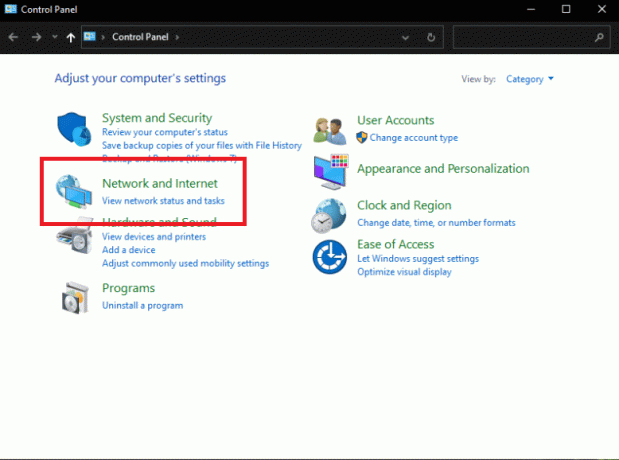
3. चुनना नेटवर्क और साझा केंद्र.
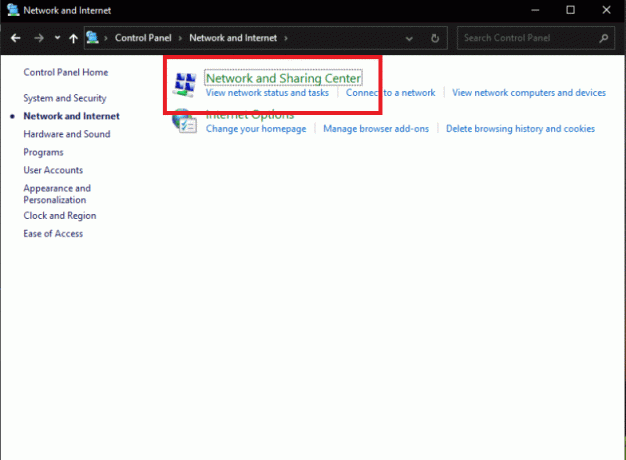
4. बाएँ फलक पर, चुनें अनुकूलक की सेटिंग्स बदलो विकल्प।
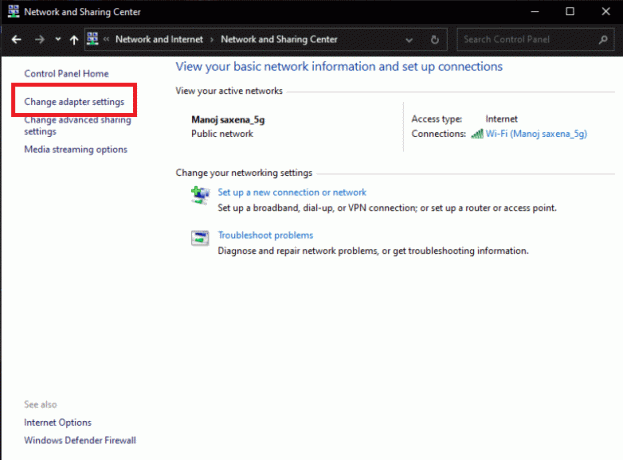
5. जब इंटरनेट कनेक्शन विंडो प्रदर्शित होती है, तो अपने सक्रिय नेटवर्क एडेप्टर पर राइट-क्लिक करें। तब दबायें गुण।
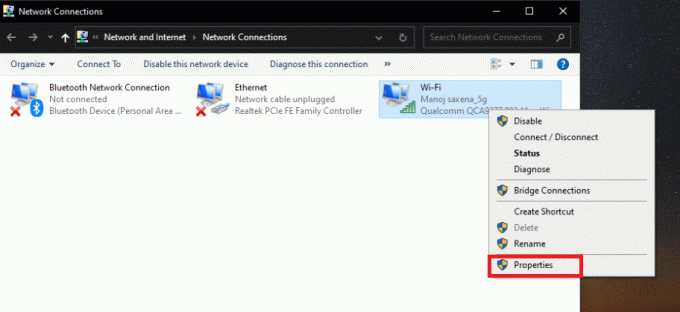
6. के बगल में स्थित चेकबॉक्स को अनचेक करें इंटरनेट प्रोटोकॉल संस्करण 6 सूची में प्रवेश। क्लिक ठीक है.

यह भी पढ़ें:विंडोज 10 पर IPv6 कनेक्टिविटी नो इंटरनेट एक्सेस को ठीक करें
विधि 4: अन्य वीपीएन एडेप्टर अक्षम करें
समस्या आपके ऑपरेटिंग सिस्टम TAP अडैप्टर के साथ हस्तक्षेप के कारण हो सकती है। इस निजी इंटरनेट एक्सेस की समस्या को ठीक करने के लिए आपको अन्य वीपीएन के एडेप्टर को अक्षम करना होगा:
1. लॉन्च करें कंट्रोल पैनल विंडोज सर्च बार से.

2. समूह द्वारा देखें > श्रेणी, फिर चुनें नेटवर्क और इंटरनेट.
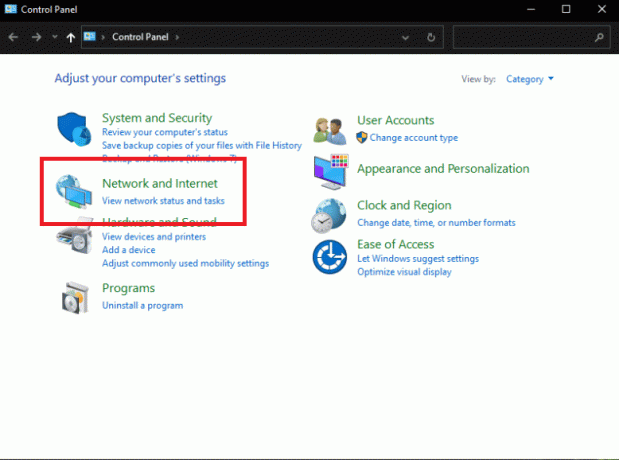
3. चुनना नेटवर्क और साझा केंद्र.
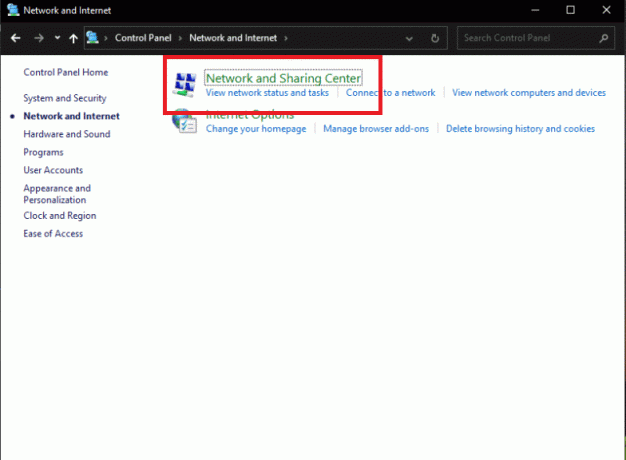
4. बाएं मेनू में, ढूंढें और चुनें अनुकूलक की सेटिंग्स बदलो विकल्प।
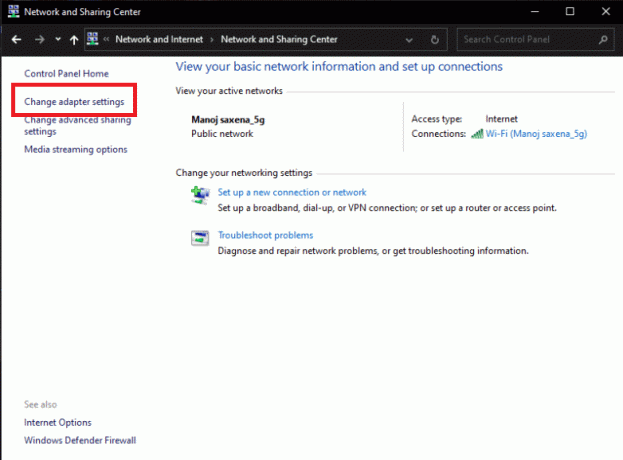
5. सभी स्थापित वीपीएन टैप एडेप्टर, साथ ही साथ आपका वास्तविक नेटवर्क, सूचीबद्ध हैं।
6. पीआईए को छोड़कर सभी वीपीएन एडेप्टर उन पर राइट-क्लिक करके और चयन करके अक्षम कर दिए जाने चाहिए बंद करना.
टिप्पणी: हमने उदाहरण के तौर पर वाई-फाई अडैप्टर दिखाया है।
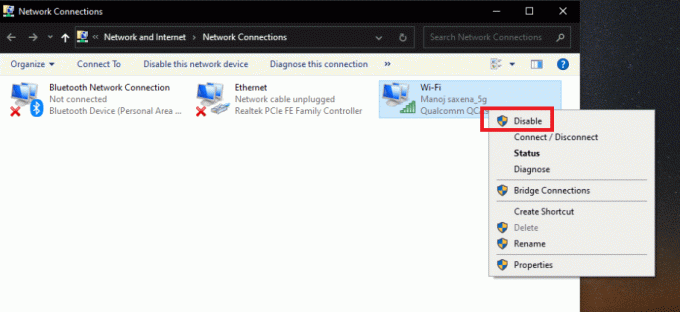
7. आखिरकार, पीआईए से फिर से कनेक्ट करें एक बार इसे निष्क्रिय कर दिया गया है और जांचें कि क्या पीआईए कनेक्टिंग समस्या अभी भी बनी हुई है या नहीं।
विधि 5: वीपीएन पोर्ट बदलें
कुछ ग्राहक कई पोर्ट के साथ UDP कनेक्शन का उपयोग करके समस्या का समाधान करने में सक्षम थे। यदि यह काम नहीं करता है, तो आपको जांच करनी चाहिए कि क्या आपके आईएसपी या आपके इंटरनेट कनेक्शन में सामान्य रूप से कोई समस्या है। वीपीएन द्वारा उपयोग किए जाने वाले पोर्ट को बदलने के लिए नीचे दिए गए चरणों का पालन करें:
टिप्पणी: आगे बढ़ने से पहले, आपको यह सुनिश्चित करना होगा कि पीआईए प्रोग्राम किसी वीपीएन से लिंक नहीं है।
1. राइट-क्लिक करें पीआईए आइकन सिस्टम ट्रे में और चुनें गुण.
2. यदि पीआईए प्रतीक प्रकट नहीं होता है, तो आपको थोड़ा क्लिक करने की आवश्यकता हो सकती है तीर आगे के आइकन प्रदर्शित करने के लिए।
3. चुनना डिस्कनेक्ट दिखाई देने वाले संदर्भ मेनू से।
4. राइट-क्लिक करें और चुनें समायोजन संदर्भ मेनू से।
5. दबाएं विकसित विंडो के नीचे विकल्प और कनेक्शन प्रकार को टीसीपी से यूडीपी में बदलें।
6. समूह 1194 रिमोट पोर्ट पसंद के तहत चयनित पोर्ट के रूप में, क्लिक करें बचाना बटन, और यह जाँचने के लिए पुनः कनेक्ट करें कि क्या समस्या बनी हुई है।
7. यदि समस्या बनी रहती है, तो ऊपर दिए गए चरणों को दोहराएं, लेकिन इस बार पोर्ट का उपयोग करें 8080 तथा 9201.
टिप्पणी: कुछ स्थितियों में, इस समस्या के लिए आपका एंटीवायरस प्रोग्राम जिम्मेदार हो सकता है। परिणामस्वरूप, आपको सभी एंटीवायरस ऐप्स को अस्थायी रूप से अक्षम करना चाहिए और यह सुनिश्चित करना चाहिए कि बैकग्राउंड में कोई फ़ायरवॉल/एंटीवायरस काम नहीं कर रहा है। पर लेख पढ़ें विंडोज 10 पर अस्थायी रूप से एंटीवायरस को कैसे निष्क्रिय करें.
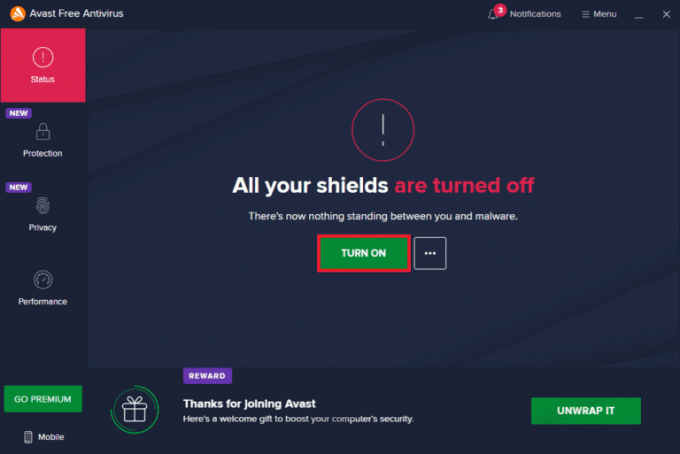
यह भी पढ़ें:वीपीएन क्या है और यह कैसे काम करता है?
विधि 6: PIA VPN डेस्कटॉप क्लाइंट को पुनर्स्थापित करें
यदि उपरोक्त विधियों में से कोई भी काम नहीं करता है, तो आप विंडोज 10 पर पीआईए वीपीएन डेस्कटॉप क्लाइंट को फिर से स्थापित कर सकते हैं। नीचे दिए गए चरणों का पालन करने से यह गारंटी मिलेगी कि आपके पास नवीनतम संस्करण स्थापित है, और निजी है जब आप उनके वीपीएन का उपयोग करने के लिए पीआईए तक पहुंचने का प्रयास करते हैं तो इंटरनेट एक्सेस कनेक्ट नहीं होता है सेवाएं!
1. खुला हुआ कंट्रोल पैनल विंडोज सर्च बार से।

2. चुनना द्वारा देखें: श्रेणी, और फिर क्लिक करें किसी प्रोग्राम की स्थापना रद्द करें कार्यक्रम श्रेणी में।
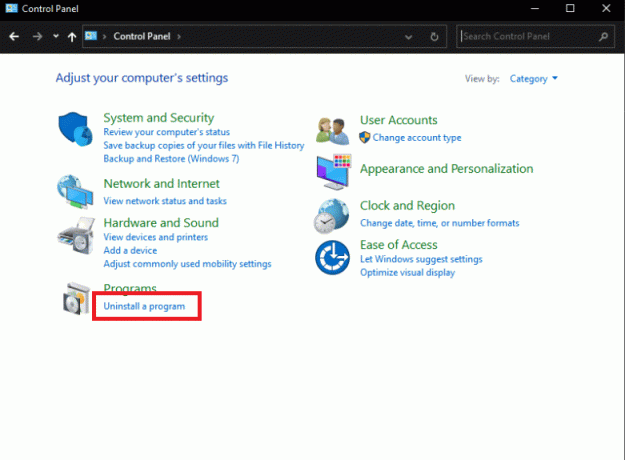
3. पाना पिया नियंत्रण कक्ष में। उस पर राइट-क्लिक करें और चुनें स्थापना रद्द करें.

4. इसका अनइंस्टॉलेशन विजार्ड अब खुल जाना चाहिए। का पालन करें ऑन-स्क्रीन निर्देश प्रक्रिया को पूरा करने के लिए।
5. अनइंस्टालर पूरा होने के बाद, क्लिक करें खत्म करना और अपना पुनः आरंभ करें संगणक यह देखने के लिए कि लॉगिन समस्या बनी रहती है या नहीं।
6. का नवीनतम संस्करण खरीदें पीआईए वीपीएन ऐप. इसे स्थापित करने के लिए, निष्पादन योग्य चलाएँ और अनुसरण करें ऑन-स्क्रीन निर्देश.

विधि 7: पुराने TAP ड्राइवर को स्थापित करें
TAP ड्राइवर के नए संस्करण से कनेक्टिविटी समस्याएँ हो सकती हैं या Windows संस्करण में डाउनलोड गति बहुत धीमी हो सकती है। इसलिए, इस तरह की समस्याओं से खुद को बचाने के लिए TAP ड्राइवर के पुराने संस्करण का उपयोग करना सुनिश्चित करें। निजी इंटरनेट एक्सेस नॉट कनेक्ट इश्यू को ठीक करने के लिए पुराने TAP ड्राइवर को स्थापित करने के लिए नीचे दिए गए निर्देशों का पालन करें।
1. सुनिश्चित करें कि पिया बाकी निर्देशों के साथ आगे बढ़ने से पहले प्रोग्राम काम नहीं कर रहा है।
2. राइट-क्लिक करें पीआईए आइकन सिस्टम ट्रे में और चुनें गुण. पीआईए चिन्ह प्रकट होने से पहले आपको अन्य आइकन दिखाने के लिए छोटे तीर पर क्लिक करना पड़ सकता है।
3. चुनना बाहर निकलना प्रदर्शित होने वाले संदर्भ मेनू से।
4. सबसे पहले और सबसे महत्वपूर्ण, आपको करंट को अनइंस्टॉल करना होगा चालक अपने कंप्यूटर से।
5. दबाएं विंडोज़ कुंजी, प्रकार डिवाइस मैनेजर, और क्लिक करें खुला हुआ.
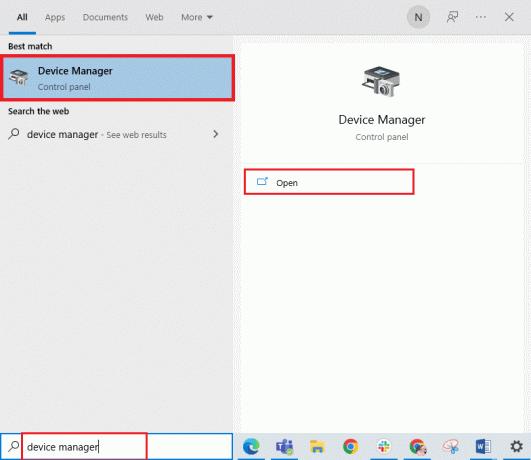
6. अनुभाग का विस्तार करें संचार अनुकूलक. यह वर्तमान में मशीन पर स्थापित सभी नेटवर्क एडेप्टर की एक सूची प्रदर्शित करता है।
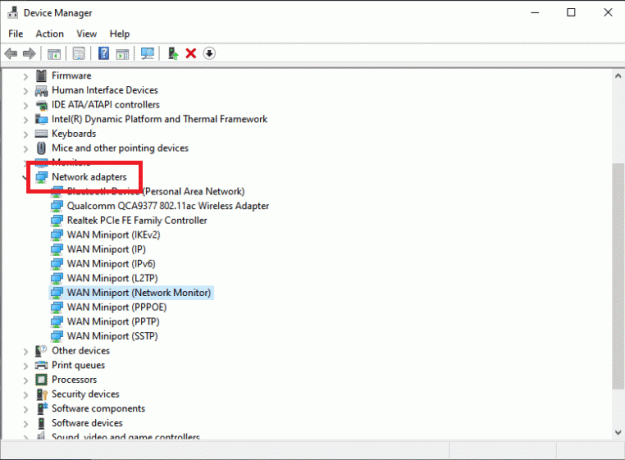
7. TAP एडेप्टर को राइट-क्लिक करके और चुनकर अनइंस्टॉल करें डिवाइस अनइंस्टॉल करें. नेटवर्किंग डिवाइस को अनइंस्टॉल कर दिया जाएगा, और एडॉप्टर को सूची से हटा दिया जाएगा।
टिप्पणी: हमने दिखाया है क्वालकॉम एथरोस QCA9377 वायरलेस नेटवर्क एडेप्टर उदाहरण के तौर पे।

8. डाउनलोड करें नल चालक जिसे पीआईए विशेषज्ञों द्वारा त्रुटि मुक्त होने के लिए मान्य किया गया है।
9. डाउनलोड चलाएँ सेटअप फ़ाइल और का पालन करें ऑन-स्क्रीन निर्देश ड्राइवर को स्थापित करने के लिए।
यह देखने के लिए जांचें कि मशीन को पुनरारंभ करके पीआईए कनेक्टिंग समस्या को ठीक किया गया है या नहीं।
यह भी पढ़ें:नेटवर्क एडेप्टर ड्राइवर समस्याएँ, क्या करें?
विधि 8: PIA को सुरक्षित मोड में स्थापित करें
1. प्रक्षेपण कंट्रोल पैनल विंडोज सर्च बार से।

2. चुनना द्वारा देखें: श्रेणी, और फिर क्लिक करें किसी प्रोग्राम की स्थापना रद्द करें कार्यक्रम श्रेणी में।

3. पाना पिया नियंत्रण कक्ष में। इसे राइट-क्लिक करें और चुनें स्थापना रद्द करें.
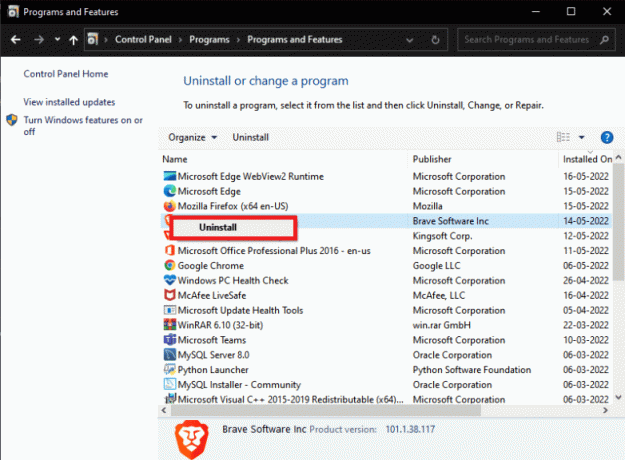
4. इसका अनइंस्टॉलेशन विजार्ड अब खुल जाना चाहिए। का पालन करें ऑन-स्क्रीन निर्देश प्रक्रिया को पूरा करने के लिए।
5. अनइंस्टालर पूरा होने के बाद, क्लिक करें खत्म करना और अपने कंप्यूटर को सेफ मोड में बूट करें। हमारे गाइड को पढ़ें विंडोज 10 में सेफ मोड में बूट कैसे करें वही करने के लिए।
6. एक बार जब आप सुरक्षित मोड में आ जाएं तो डाउनलोड करें पीआईए का नवीनतम संस्करण से उनकी आधिकारिक वेबसाइट और इसे स्थापित करें।

7. आखिरकार, अपना पुनः आरंभ करेंपीसी सुरक्षित मोड से बाहर निकलने के लिए और देखें कि क्या पिया कनेक्ट नहीं करने वाली समस्याएं बनी हुई हैं।
अनुशंसित:
- फिक्स आउटलुक केवल विंडोज 10 पर सेफ मोड में खुलता है
- शीर्ष 20 सर्वश्रेष्ठ डोमेन नाम जेनरेटर
- अपने कंप्यूटर को ठीक करें ठीक से कॉन्फ़िगर किया गया प्रतीत होता है लेकिन विंडोज 10 में DNS प्रतिसाद नहीं दे रहा है
- Android के लिए शीर्ष 9 सर्वश्रेष्ठ मुफ्त असीमित वीपीएन
हमें उम्मीद है कि आपको यह जानकारी उपयोगी लगी होगी और आप इसे ठीक करने के तरीके को हल करने में सक्षम थे निजी इंटरनेट एक्सेस कनेक्ट नहीं होगा मुद्दा। कृपया हमें बताएं कि आपके लिए कौन सा तरीका सबसे फायदेमंद था। यदि आपका कोई प्रश्न या टिप्पणी है तो कृपया नीचे दिए गए फॉर्म का उपयोग करें।